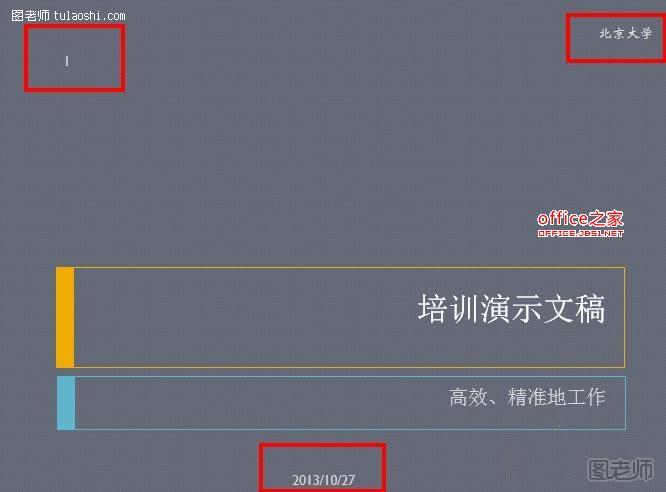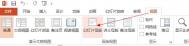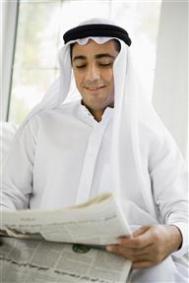将PPT进行编号,会方便我们应付听者的提问,这在PPT展示时非常实用,现在的问题是如何显示日期,编号以及页脚呢?而且是随心所欲随意放置。下面通过实例向大家展示下具体的操作过程,有此需求的各位朋友可以尝试下。
简述
首先进入幻灯片母版,点击母版样式,可以看到左边是编号,中间是可以编辑的页脚,右边是日期时间,这里面的条目都是可以拖放位置的。还可以根据需要选择要展示的条目,最后就是关闭幻灯片母版,你将发现编号,时间以及页脚都在指定位置了。
步骤
(本文来源于图老师网站,更多请访问https://m.tulaoshi.com/diannaoyingyong/)首先选择试图,点击幻灯片母版。
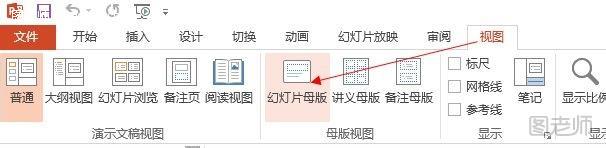
幻灯片母版页左边有很多版式,只需将鼠标放置与每个版式上,就会显示哪个版式是对应于哪几页,这样就可以有针对性的对想要展示的页面进行设置。一般第一张版式是针对所有的页面。
(本文来源于图老师网站,更多请访问https://m.tulaoshi.com/diannaoyingyong/)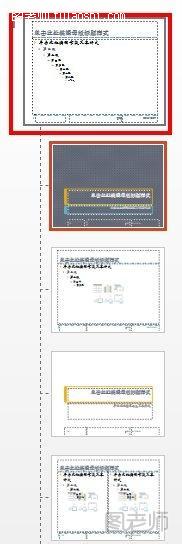
点击母版样式,会发现有三个框,如下图,左边是编号,中间是可以编辑的页脚,右边是日期时间。
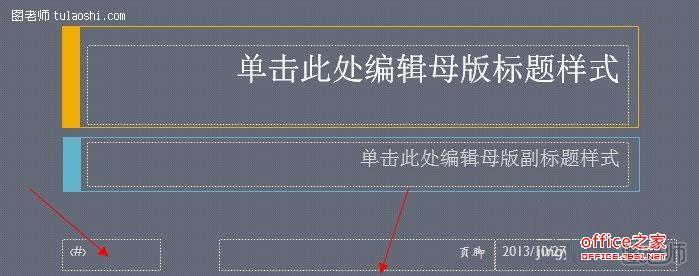
你可以随心所欲的拖动这些条目到制定位置。
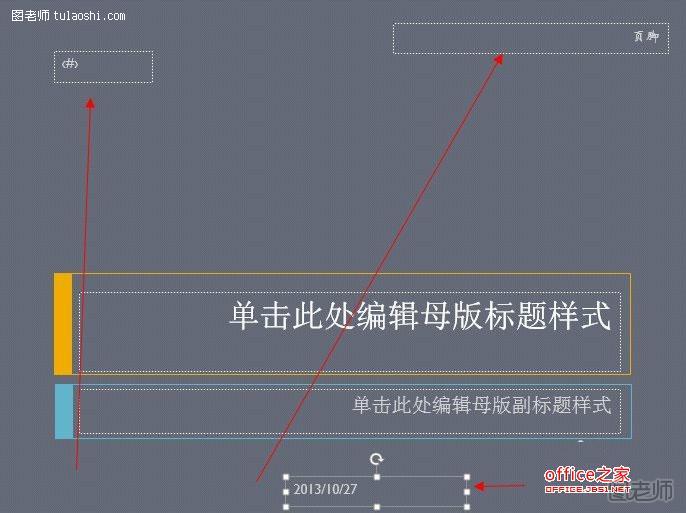
拖动好了位置之后,我们便要开始插入。如下图。

可以按照需要进行选择展示的条目。

全部应用之后,关闭幻灯片母版

随后打开PPT编辑页就会发现编号,时间以及页脚都在指定位置进行显示了。